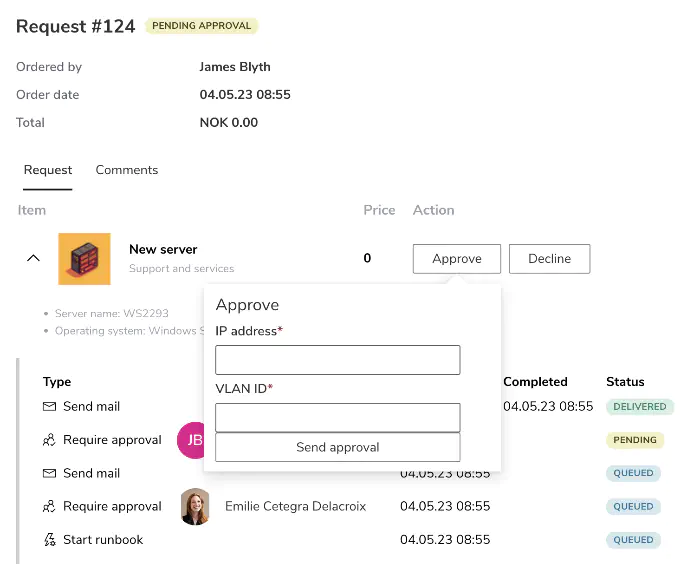Catalog
På denne siden vil du finne alt du trenger for å komme raskt i gang med Cetegra Workspace Catalog.
Mer detaljerte guider er også tilgjengelige for mer avansert bruk.
Catalog forside
Forsiden er inngangspunktet til Catalog. Her vil du se tilgjengelige kategorier på toppen, noen fremhevede kategorier eller bannere (slides), utvalgte produkter og kategorier.
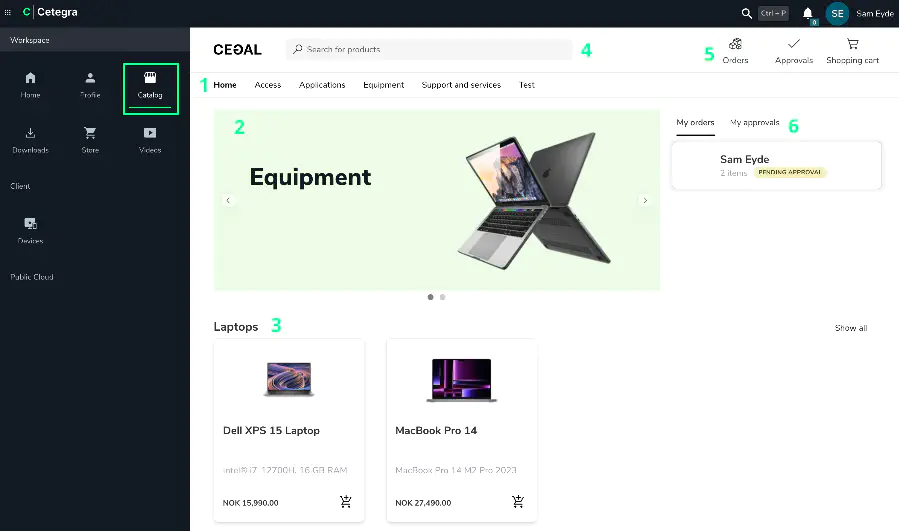
- Tilgjengelige kategorier
- Utvalgte slides, som viser egendefinerte bannere eller kategorier
- Utvalgte produkter og kategorier
- Søkefelt, søk etter hvilket som helst produkt eller butikkvare
- Se dine bestillinger, godkjenninger (hvis du er ansvarlig for å godkjenne noen varer) og handlekurven
- Oversikt over ventende bestillinger og godkjenninger
Naviger og finn produkter
Se tilgjengelige produkter i kategori-visningen.
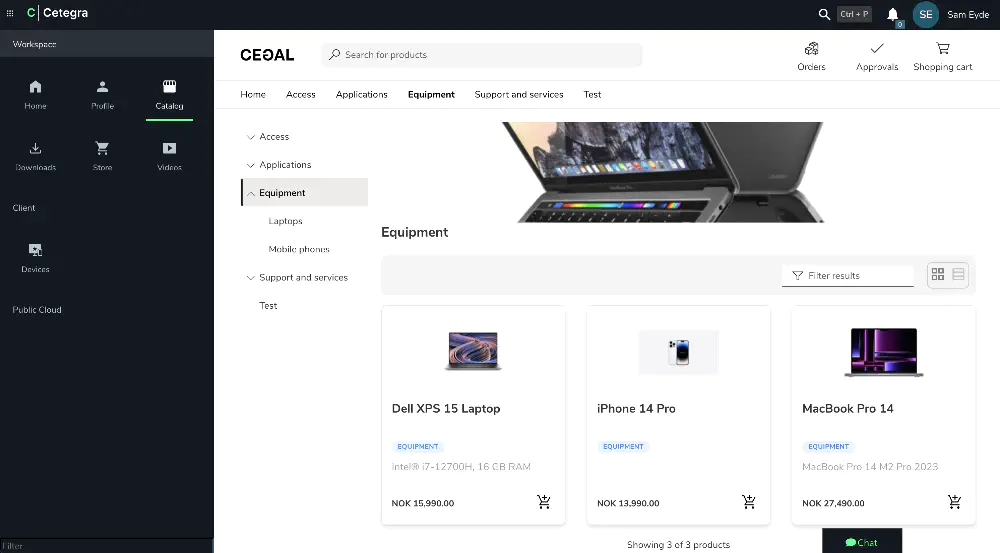
Klikk på et produkt for å se produktsiden.
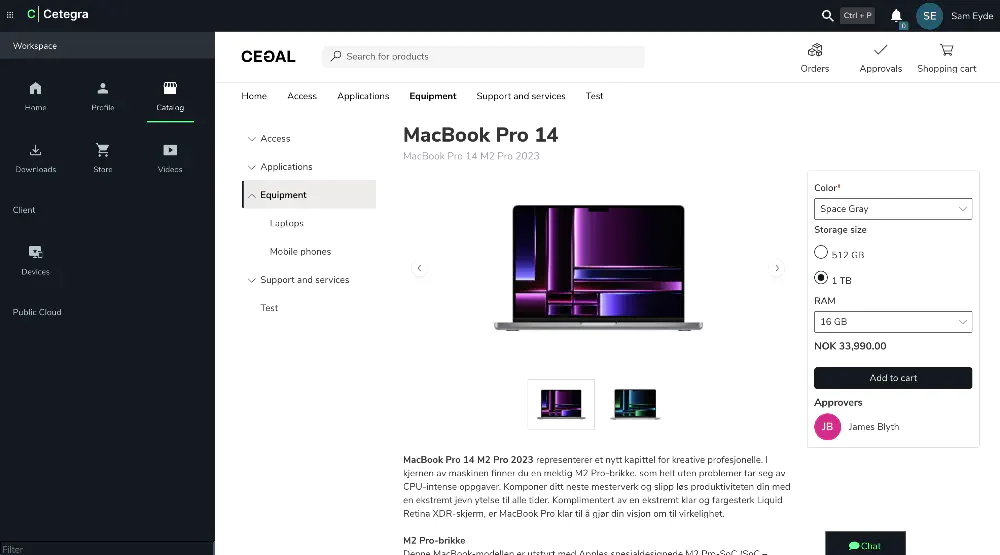
Det er forskjellige typer elementer i Catalog:
- Produkt: Et produkt kan være en laptop, hodetelefoner, t-skjorte eller andre fysiske objekter. Et produkt inneholder typisk en beskrivelse av produktet, og det kan også ha noen konfigurasjonsalternativer.
- Tilgang/applikasjoner: Catalog-elementer som gir tilgang til et diskområde, en applikasjon, en rapport eller lignende. Brukere blir vanligvis lagt til i en AD-gruppe eller håndtert manuelt av ledere eller støtte.
- Skjemaer: Skjemaer kan brukes til forskjellige formål, som selvbetjeningsoperasjoner, støttebilletter, bestillingsskjemaer eller lignende. Forskjellige handlinger kan kobles til skjemaet, basert på behovet.
Klikk på legg i handlekurv eller bestill nå, og bestillingen vil bli levert til den konfigurerte mottakeren. Det kan være en person, en gruppe av personer, en automatiseringsjobb eller en støttebillett.
Bestillingsstatus
Etter at en bestilling er sendt inn, kan du følge bestillingsstatusen på ordrer siden.
Merk at statussiden kun inkluderer status for Cetegra Catalog-delen, inkludert godkjenningsinformasjon og andre handlingsstatus. Etter at en bestilling er videresendt til neste trinn (det kan være en serviceticket, automatiseringsjobb eller lignende), vil bestillingsstatusen settes som fullført i Cetegra Catalog.
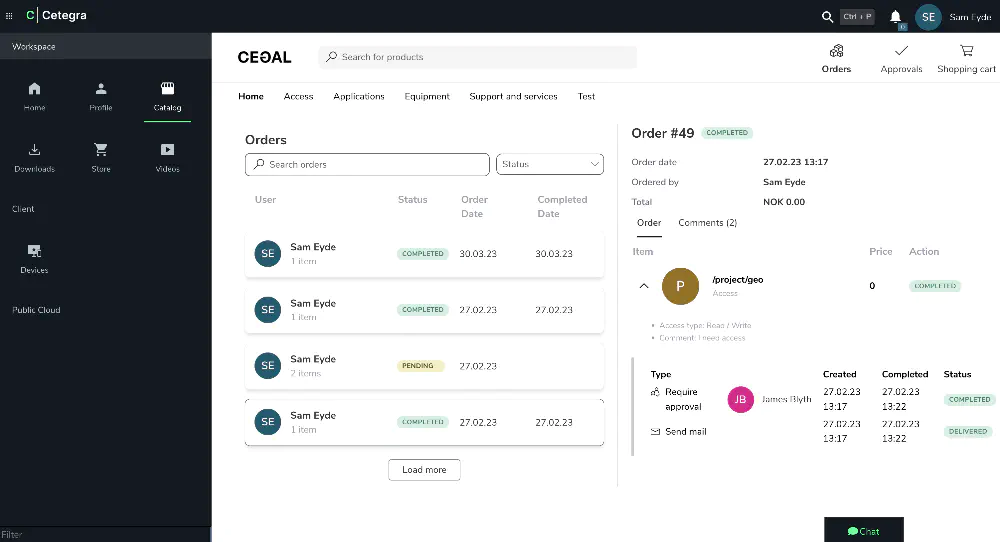
Godkjenninger
Brukere med godkjenningsansvar kan håndtere forespørsler som krever godkjenninger i Catalog.
Brukere vil se godkjennere i produktvaren.
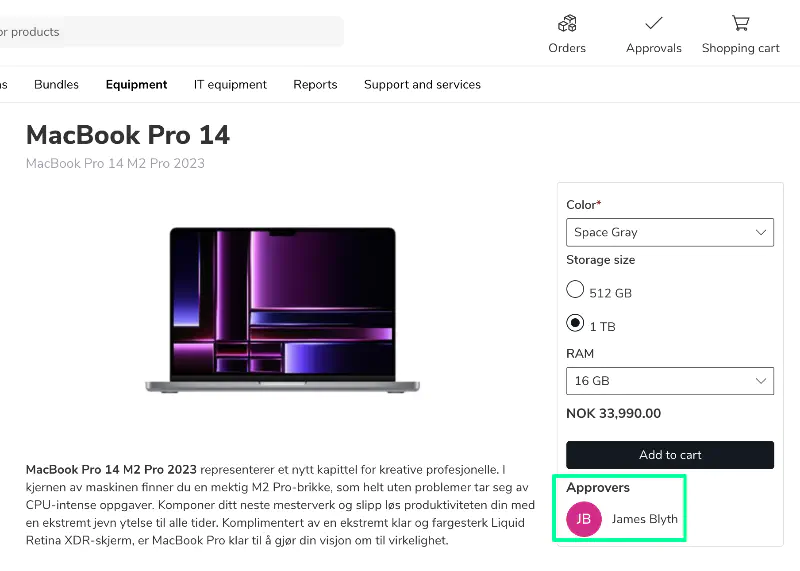
Godkjennere vil motta en e-postmelding.
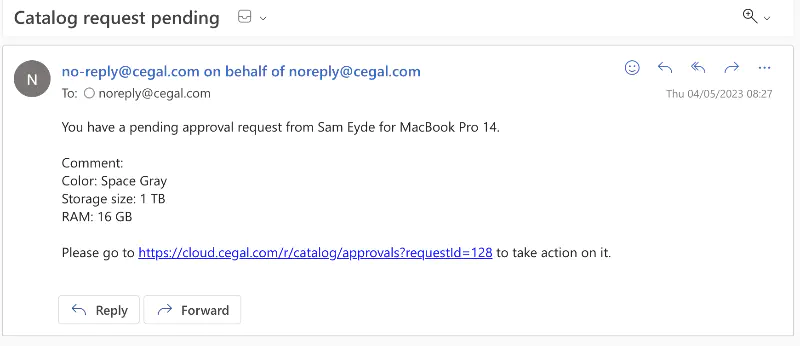
Klikk på bestillingen med statusen venter.
Se ordredetaljene og klikk på pilen ved siden av produktbildet for å se flere detaljer, konfigurasjon eller brukerinput (hvis noen) og send inn handlinger (hva som vil skje etter godkjennelse).
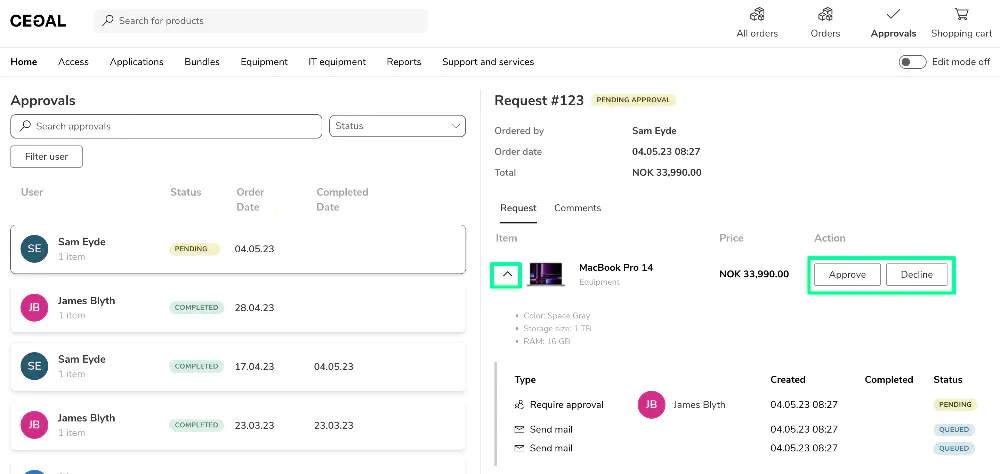
Klikk på Godkjenn eller Avvis knappene.
I noen tilfeller må godkjennere gi en kommentar eller andre kommentarer under godkjenning.
Kommentaren eller input kan brukes av send-inn-handlingene, som å legge til viktig input til en automatiseringsjobb eller gi informasjon til en e-post.
I eksempelet nedenfor er det en to-trinns godkjenningsprosess. Den første godkjennere (James Blyth) må gi en IP-adresse og WLAN-ID for en ny server som har blitt bestilt. James er i dette tilfellet i nettverksavdelingen.
Etter at godkjennelsen er gitt, vil en e-post til økonomiavdelingen bli sendt med info om nettverket og servernavnet, og det neste godkjenningstrinnet blir aktivert. Etter at Emilie har godkjent, starter automatiseringsoppgaven for bygging av serveren, med både brukerinput og nettverksinput fra den første godkjennere som variabler.